Nếu muốn đổi tên kênh YouTube của mình bằng 1 cái tên dễ nhớ và ấn tượng, thu hút người dùng subscribes, like và bình luận trên kênh YouTube của bạn. Tham khảo các bước thực hiện để thay đổi tên và URL kênh YouTube của bạn trong bài viết dưới đây của Quantrimang.com.
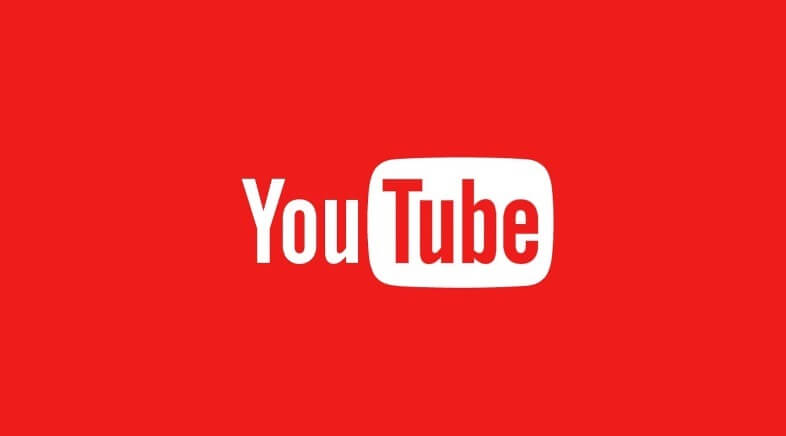
1. Làm thế nào để thay đổi tên kênh YouTube của bạn?
Để thay đổi tên kênh YouTube của bạn, thực hiện theo các bước dưới đây:
Bước 1: Đầu tiên mở trình duyệt bất kỳ trên máy tính và truy cập trang Youtube.com.
Bước 2: Click tên kênh YouTube của bạn ở góc trên bên phải màn hình và chọn Cài đặt (Settings). Nếu chưa đăng nhập tài khoản, bạn có thể sử dụng thông tin tài khoản Google và đăng nhập.
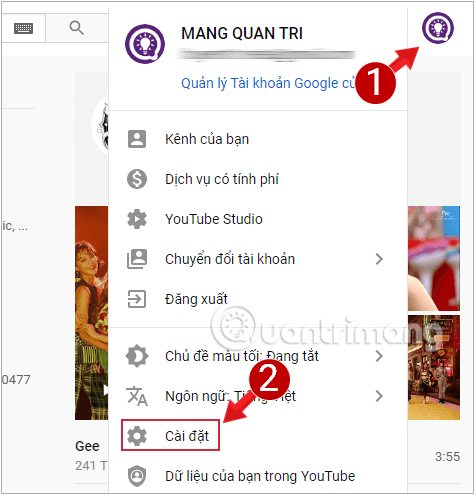
Bước 3: Lúc này trên màn hình sẽ xuất hiện giao diện trang cài đặt tài khoản. Tại đây bạn click chọn Chỉnh sửa trên Google (Edit on Google) ở bên dưới tên của bạn.
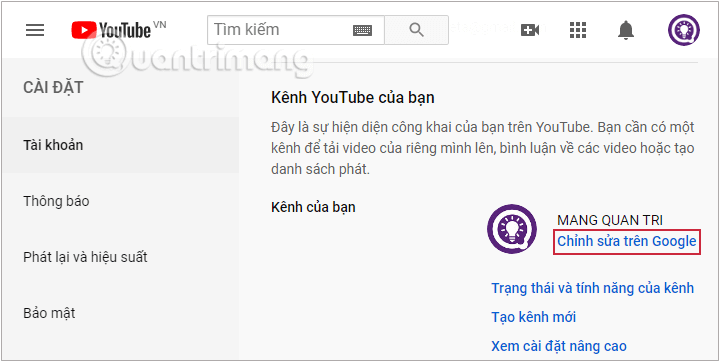
Lưu ý: Tất cả các sản phẩm của Google như YouTube, Gmail, Google Drive được liên kết trong cùng một tài khoản. Do đó, khi thay đổi tên kênh YouTube của mình, bạn cũng đang thay đổi tên đại diện xuất hiện trên tất cả các ứng dụng khác của Google.
Bước 5: Sau khi click chọn Chỉnh sửa trên Google, bạn sẽ được điều hướng luôn tới giao diện chỉnh sửa tên và ảnh đại diện của tài khoản Youtube. Để thay đổi tên kênh YouTube, bạn chỉnh sửa tên tại 2 khung là Tên (First name) và Họ (Last name). Sau khi chỉnh sửa xong, click chọn OK.
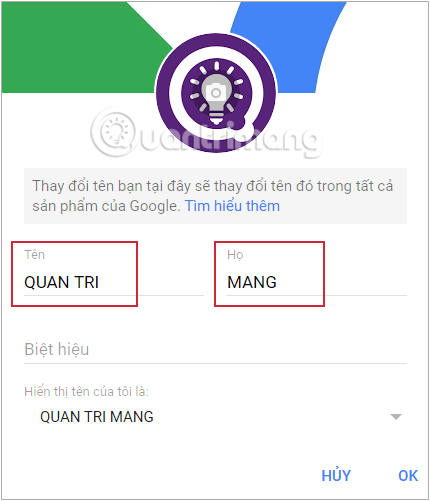
Bước 6: Trên màn hình xuất hiện cửa sổ yêu cầu bạn xác nhận thay đổi tên kênh YouTube. Nhiệm vụ của bạn là click chọn Đổi tên (Change Name) để thay đổi tên kênh YouTube của bạn.
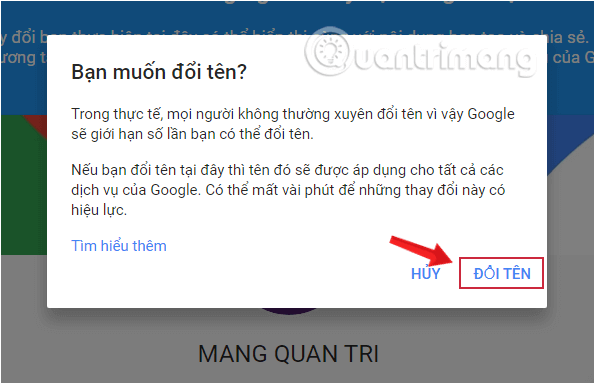
Sau khi thay đổi tên, có thể sẽ mất tới vài ngày để cập nhật và hiển thị tên mới trên YouTube của bạn.
2. Làm thế nào để thay đổi URL kênh YouTube của bạn?
Thông thường, URL kênh YouTube mặc định ban đầu của bạn khá dài dòng và khó nhớ, ví dụ như kiểu https://www.youtube.com/channel/UCdt0l38ovpS6Muk1lHKj1DA. Link kiểu này rất khó nhớ và nhìn không đẹp mắt khi bạn muốn ghi link kênh lên email, card visit hay các website.
Rất may là Google cho phép ngắn dòng URL này lại và đặt tên theo sở thích giúp người xem dễ dàng ghi nhớ hơn. Tuy nhiên, để đặt URL tùy chỉnh như vậy, kênh của bạn cần thỏa mãn một số điều kiện, cụ thể mời bạn theo dõi tiếp.
2.1. Điều kiện nhận URL tùy chỉnh
Để tùy chỉnh URL kênh YouTube theo ý của mình, tài khoản của bạn cần:
- Có ít nhất 100 người đăng ký kênh (subscribe).
- Kênh đã lập được ít nhất 30 ngày.
- Kênh có ảnh đại diện đầy đủ.
- Kênh có ảnh bìa đầy đủ.
2.2. Cách đổi URL mặc định cho kênh YouTube cá nhân
Nếu muốn thay đổi URL kênh YouTube, bạn thực hiện theo các bước dưới đây:
Bước 1: Đầu tiên mở trình duyệt bất kỳ trên máy tính và truy cập trang Youtube.com.
Bước 2: Click tên kênh YouTube của bạn ở góc trên bên phải màn hình và chọn Cài đặt (Settings). Nếu chưa đăng nhập tài khoản, bạn có thể sử dụng thông tin tài khoản Google và đăng nhập.
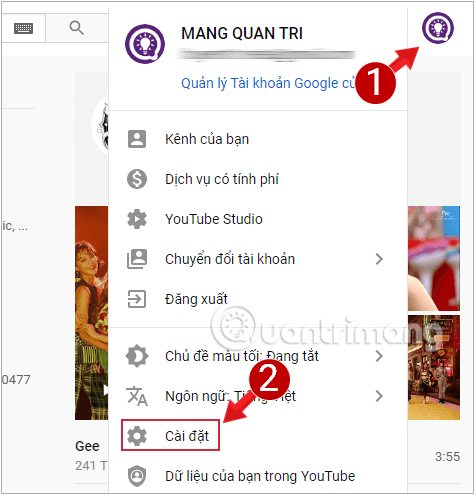
Bước 3: Lúc này trên màn hình sẽ xuất hiện giao diện trang cài đặt tài khoản. Ở cột các tab phía bên trái, bạn kéo xuống và click chọn Cài đặt nâng cao (Advanced Settings) ở dưới cùng
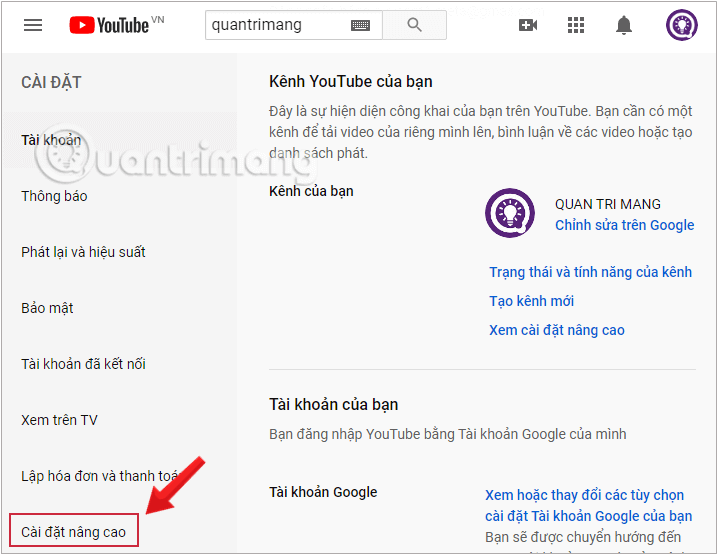
Bước 4: Trên màn hình xuất hiện cửa sổ Cài đặt Nâng cao, tại đây bạn click chọn đường link ở mục Tạo URL tùy chỉnh (Create customized URL), bên cạnh dòng chữ Bạn đủ điều kiện sử dụng URL tùy chỉnh, hãy lấy URL đó tại đây.
Lưu ý: Bạn chỉ nhìn thấy liên kết này nếu kênh YouTube của bạn đã đủ các điều kiện Quantrimang.com đã nêu ở trên
Bước 5: Nhập URL mới mà bạn muốn sử dụng cho kênh YouTube của mình, bao gồm các chữ cái và chữ số. URL tùy chỉnh được thiết lập 1 lần duy nhất, vậy nên hãy cân nhắc kỹ và lựa chọn cẩn thận để có URL phù hợp nhất với kênh của bạn.
Bước 6: Tích vào ô Đồng ý với Điều khoản sử dụng URL tùy chỉnh và nhấp Thay đổi URL > Xác nhận lựa chọn là xong.
Sau khi thay đổi URL tùy chỉnh, người xem có thể truy cập tới trang chủ của kênh bằng đường dẫn tới kênh mới này, kiểu dạng như youtube.com/tentuychinhcuaban.
2.3. Thay đổi và xóa URL tùy chỉnh của kênh YouTube
Như đã nói ở trên, URL tùy chỉnh chỉ được thiết lập 1 lần duy nhất, vì vậy, nếu bạn muốn thay đổi nội dung này, hãy xóa URL tùy chỉnh hiện tại khỏi kênh và thiết lập URL tùy chỉnh mới.
Thao tác này được thực hiện tối đa 3 lần/năm.
Đầu tiên, hãy click tên kênh YouTube của bạn ở góc trên bên phải màn hình và chọn Cài đặt (Settings).
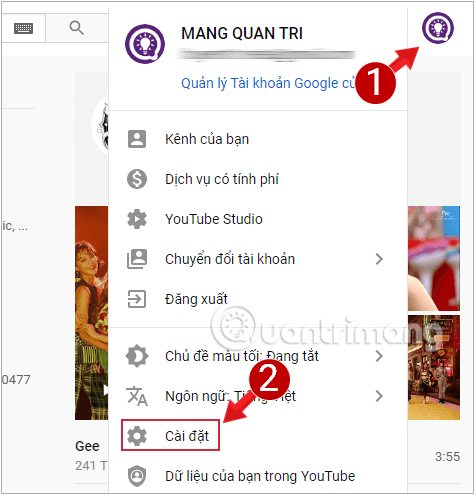
Lúc này trên màn hình sẽ xuất hiện giao diện trang cài đặt tài khoản. Tại đây bạn click chọn Chỉnh sửa trên Google (Edit on Google) ở bên dưới tên của bạn.
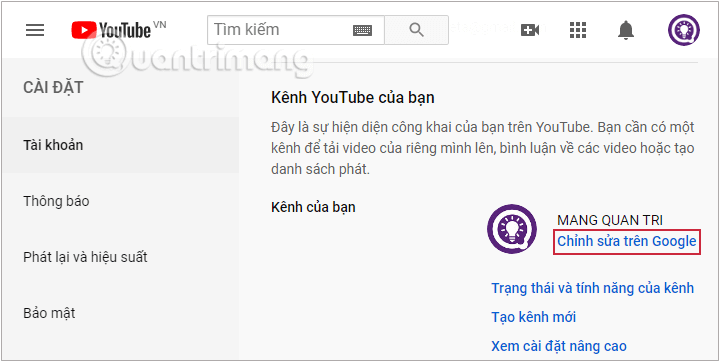
Tiếp đó, quan sát mục Trang web, URL tùy chỉnh kênh YouTube sẽ hiển thị ở đây. Hãy nhấn vào biểu tượng chỉnh sửa hình ngòi bút rồi click vào dấu X ở bên cạnh URL muốn xóa, cuối cùng nhấp OK để hoàn tất. URL này sẽ mất khoảng vài ngày để dừng hoạt động hoàn toàn.
Nếu kênh của bạn đủ điền kiện, bạn có thể tạo ngay một URL tùy chỉnh mới ngay sau khi thực hiện thao tác xóa URL cũ với các bước giống như trên.
Trên đây là các thủ thuật giúp bạn làm việc với tên và URL kênh YouTube của mình hiệu quả hơn. Hi vọng bài viết sẽ có ích với bạn. Chúc các bạn thành công!
Video hướng dẫn đổi tên kênh YouTube
Tham khảo thêm:
 Công nghệ
Công nghệ  AI
AI  Windows
Windows  iPhone
iPhone  Android
Android  Học IT
Học IT  Download
Download  Tiện ích
Tiện ích  Khoa học
Khoa học  Game
Game  Làng CN
Làng CN  Ứng dụng
Ứng dụng 


















 Linux
Linux  Đồng hồ thông minh
Đồng hồ thông minh  macOS
macOS  Chụp ảnh - Quay phim
Chụp ảnh - Quay phim  Thủ thuật SEO
Thủ thuật SEO  Phần cứng
Phần cứng  Kiến thức cơ bản
Kiến thức cơ bản  Lập trình
Lập trình  Dịch vụ công trực tuyến
Dịch vụ công trực tuyến  Dịch vụ nhà mạng
Dịch vụ nhà mạng  Quiz công nghệ
Quiz công nghệ  Microsoft Word 2016
Microsoft Word 2016  Microsoft Word 2013
Microsoft Word 2013  Microsoft Word 2007
Microsoft Word 2007  Microsoft Excel 2019
Microsoft Excel 2019  Microsoft Excel 2016
Microsoft Excel 2016  Microsoft PowerPoint 2019
Microsoft PowerPoint 2019  Google Sheets
Google Sheets  Học Photoshop
Học Photoshop  Lập trình Scratch
Lập trình Scratch  Bootstrap
Bootstrap  Năng suất
Năng suất  Game - Trò chơi
Game - Trò chơi  Hệ thống
Hệ thống  Thiết kế & Đồ họa
Thiết kế & Đồ họa  Internet
Internet  Bảo mật, Antivirus
Bảo mật, Antivirus  Doanh nghiệp
Doanh nghiệp  Ảnh & Video
Ảnh & Video  Giải trí & Âm nhạc
Giải trí & Âm nhạc  Mạng xã hội
Mạng xã hội  Lập trình
Lập trình  Giáo dục - Học tập
Giáo dục - Học tập  Lối sống
Lối sống  Tài chính & Mua sắm
Tài chính & Mua sắm  AI Trí tuệ nhân tạo
AI Trí tuệ nhân tạo  ChatGPT
ChatGPT  Gemini
Gemini  Điện máy
Điện máy  Tivi
Tivi  Tủ lạnh
Tủ lạnh  Điều hòa
Điều hòa  Máy giặt
Máy giặt  Cuộc sống
Cuộc sống  TOP
TOP  Kỹ năng
Kỹ năng  Món ngon mỗi ngày
Món ngon mỗi ngày  Nuôi dạy con
Nuôi dạy con  Mẹo vặt
Mẹo vặt  Phim ảnh, Truyện
Phim ảnh, Truyện  Làm đẹp
Làm đẹp  DIY - Handmade
DIY - Handmade  Du lịch
Du lịch  Quà tặng
Quà tặng  Giải trí
Giải trí  Là gì?
Là gì?  Nhà đẹp
Nhà đẹp  Giáng sinh - Noel
Giáng sinh - Noel  Hướng dẫn
Hướng dẫn  Ô tô, Xe máy
Ô tô, Xe máy  Tấn công mạng
Tấn công mạng  Chuyện công nghệ
Chuyện công nghệ  Công nghệ mới
Công nghệ mới  Trí tuệ Thiên tài
Trí tuệ Thiên tài